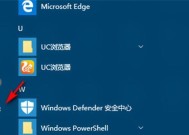蓝牙投影仪如何设置打字功能?设置过程中可能遇到哪些问题?
- 综合领域
- 2025-04-11
- 14
- 更新:2025-03-28 00:11:11
随着科技的不断进步,蓝牙投影仪已经成为商务办公和家庭娱乐中不可缺少的智能设备。越来越多的用户开始追求便携式的投影体验,并希望通过投影仪实现更多的功能,比如打字。那么蓝牙投影仪如何设置打字功能呢?在设置过程中又可能遇到哪些问题?本文将为您一一道来。
如何设置蓝牙投影仪的打字功能
1.准备工作
在设置之前,确保您的蓝牙投影仪已经开启,并且处于可配对状态。您需要一台带有蓝牙功能的键盘,以及确保两者之间的距离在有效范围内。
2.开启蓝牙功能
在投影仪上:进入投影仪的设置界面,找到“蓝牙”或“无线与网络”选项,确保蓝牙功能已经开启。
在键盘上:一般而言,长按电源键和特定的蓝牙键(比如“Fn”+“F12”)即可启动键盘的蓝牙配对模式。
3.进行配对
在投影仪的蓝牙列表中,选择您的键盘设备名称进行配对。如果键盘进入了配对模式,它将出现在列表中。
一旦出现提示输入配对码,通常键盘默认的配对码是“0000”或“1234”,根据键盘的说明书输入配对码。
4.完成连接
配对成功后,键盘应当会显示连接成功的提示。此时,您就可以使用键盘在投影仪上进行打字操作了。
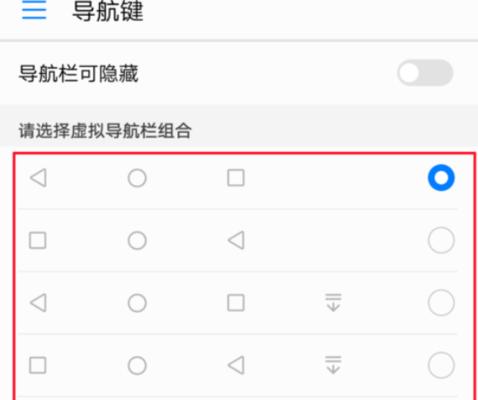
在设置过程中可能遇到的问题及其解决方法
问题1:投影仪不显示蓝牙设备列表
解决方法:请检查投影仪与键盘之间的距离是否在10米以内,确认投影仪的蓝牙功能是否开启,以及投影仪是否处于配对模式。

问题2:键盘无法与投影仪配对
解决方法:确保键盘处于配对模式;检查投影仪是否有输入配对码的步骤,并且确保输入正确;尝试关闭投影仪和键盘的蓝牙再重新开启进行配对。
问题3:打字无反应
解决方法:检查投影仪是否正确识别键盘;尝试重启投影仪和键盘设备;检查投影仪的系统设置,确保没有开启任何影响键盘输入的功能。
问题4:连接不稳定
解决方法:检查设备之间的物理环境,避免强电磁干扰;确保设备电量充足;尝试重新配对设备。
问题5:部分按键无法使用
解决方法:进入投影仪的键盘设置,检查键盘映射设置是否正确;如果是多媒体键盘,确认投影仪是否支持特殊按键功能。
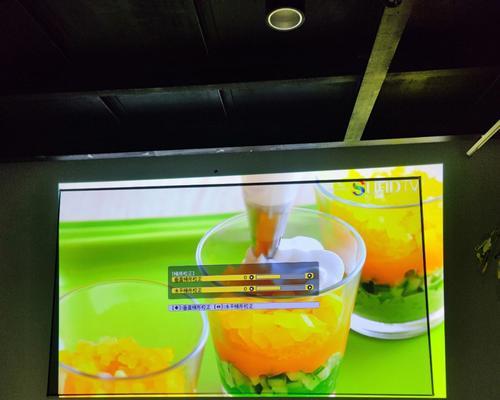
结语
通过以上步骤,您应该能够顺利地为您的蓝牙投影仪设置打字功能。如果在过程中遇到了问题,请不要慌张,按照本文提供的解决方案一一排查。蓝牙投影仪的使用不仅仅局限于展示幻灯片,它能提供的互动性和便利性正在逐步被挖掘和实现。希望本文能够帮助您更好地使用蓝牙投影仪,让工作和娱乐更加得心应手。
现在,您已经掌握了如何为蓝牙投影仪设置打字功能,并了解了可能遇到的问题及其解决方案。祝您使用愉快,打字高效!
上一篇:戴尔笔记本二手窄边框的性能如何?
下一篇:台戈电脑音响无声如何调整设置?